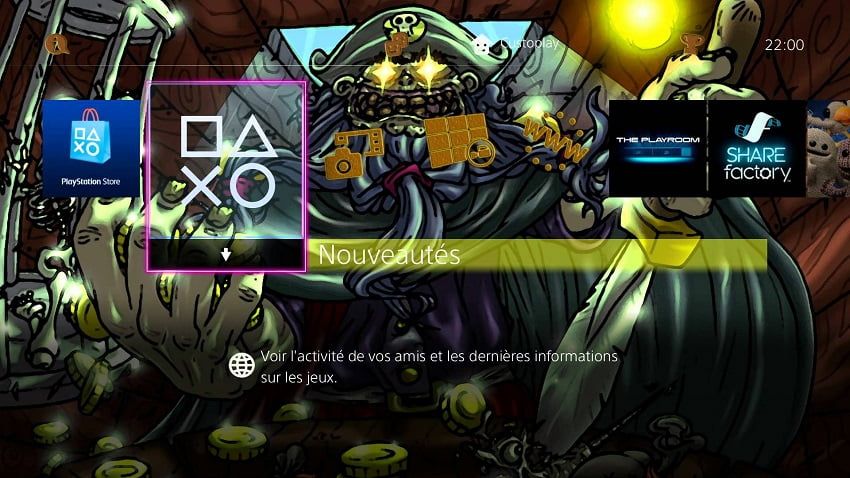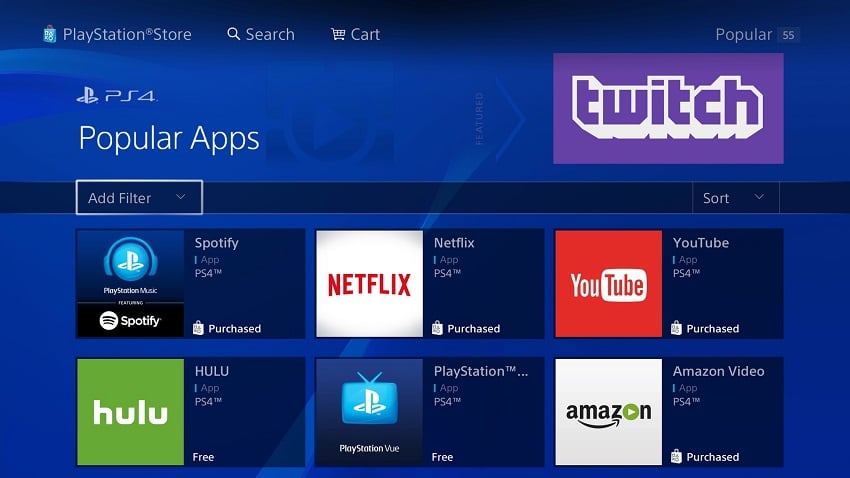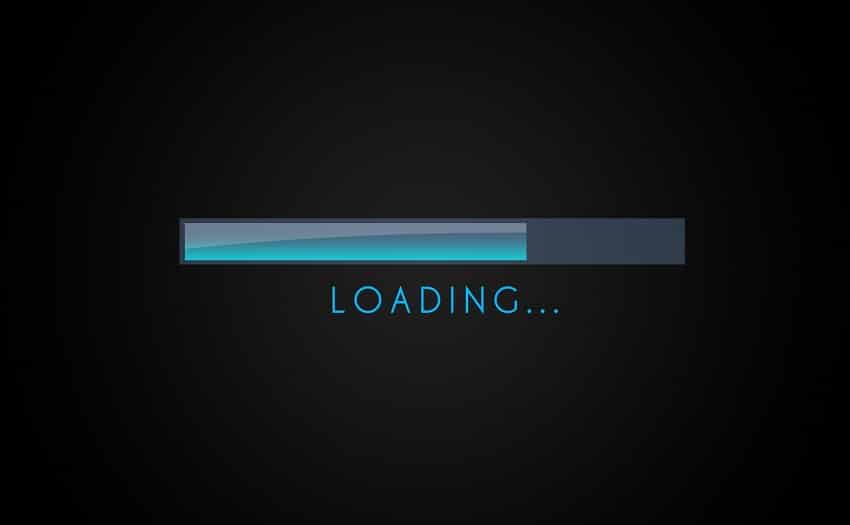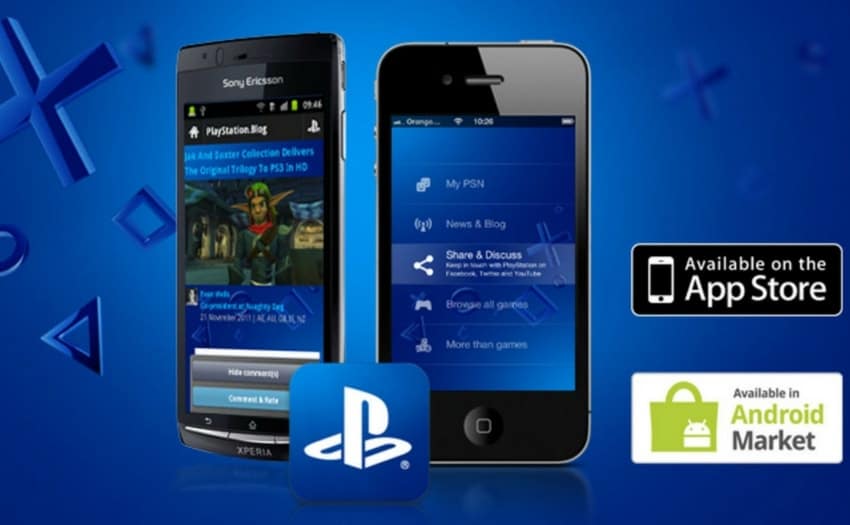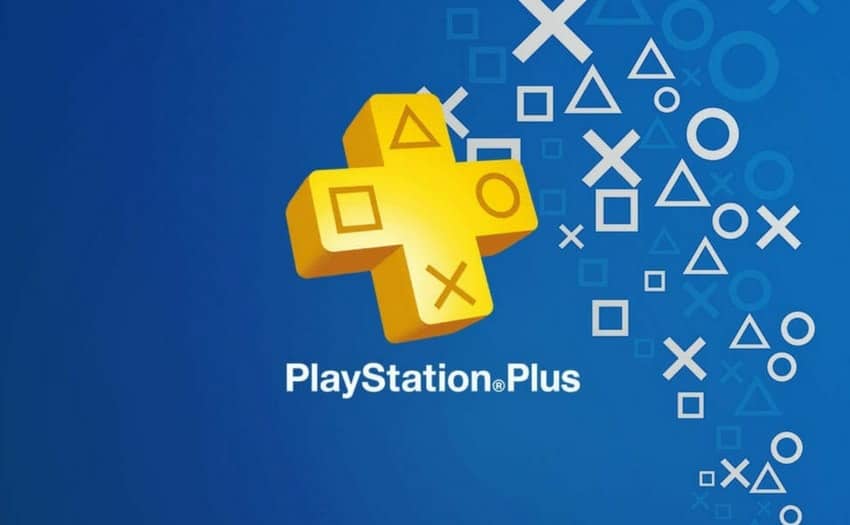PS4 : les meilleurs conseils et astuces pour profiter au maximum de la console
La PS4 était présente sous de nombreux sapins à Noël. Il faut admettre que la PlayStation 4, qu'il s'agisse d'une version Pro, Slim ou classique est un cadeau idéal. En effet, c'est une console de jeux avec un catalogue d'exclusivités impressionnant. Mais c'est également un media center. Ainsi son lecteur Blu-ray et ses applications, comme Netflix, en font un objet intéressant. Et voici les meilleurs conseils et astuces pour profiter au maximum de la console.

La PS4 et ses déclinaisons font leurs preuves auprès des joueurs depuis plusieurs années. Alors, elles faisaient évidemment partie de notre guide d'achat quelle console choisir pour Noël 2017. En effet, la PlayStation 4 classique, Slim ou Pro bénéficie d'un catalogue d'exclusivités alléchant. On retiendra notamment The Last of Us. Mais aussi la série God of War ou encore Horizon: Dawn Zero. De plus, équipée d'un lecteur Blu-Ray, la console trouve parfaitement sa place dans le salon. Voici donc les meilleurs conseils et astuces pour profiter au maximum de la console.
Créer un ou plusieurs comptes PSN
Pour jouer hors-ligne, seul un utilisateur local est nécessaire. Cependant, un compte PSN devient obligatoire pour jouer en ligne à certains jeux vidéo. Et pour en acheter ! Ainsi, un compte PSN permet de jouer aux jeux vidéo en ligne, comme le FPS Overwatch de Blizzard. Il en va de même pour les modes multijoueurs en ligne de certains jeux tels que Star Wars Battlefront 2 et Call of Duty World War 2.
Mais, si toute la famille utilise la console, créer plusieurs comptes est indispensable pour profiter d'une expérience personnalisée. Surtout lorsqu'il y a des enfants. En effet, il est possible de bâtir une structure de la famille grâce aux comptes PSN. Ainsi, le compte d'un adulte peut définir un contrôle parental. Mais aussi des limites de dépense pour chaque enfant de la famille ! Une famille peut comporter jusqu'à 7 comptes PSN ou 15 utilisateurs locaux.
Rendre sa PlayStation 4 unique
S'approprier sa console passe évidemment par une étape de personnalisation. Bien sûr, nous rêvons d'être unique, même si, comme le dit Tyler Durden dans Fight Club, nous ne sommes pas un flocon de neige immaculé ! Cela peut passer par une customisation physique. Ou encore par une customisation technique, comme changer le disque dur de sa PlayStation 4 pour gagner en espace de stockage ou en vitesse.
La PlayStation 4 permet de personnaliser son interface. Pour cela, il suffit de sélectionner dans Paramètres > Thèmes, un thème choisi dans le PlayStation Store. Ainsi, le tableau de bord a un look différent du standard imposé à tous ! Et bien entendu, il est possible de configurer une image de profil personnalisée. Pour cela, il faut se rendre dans Options > Modifier le profil. Nom, photo de profil et avatar y sont personnalisables.
Installer des applications
La console PlayStation 4 est un guichet unique dans le salon. Si son rôle premier est d'exécuter des jeux vidéo, elle est aussi capable de lire des Blu-Ray. Mais la PS4 dispose également d'un catalogue d'applications qui étoffe son utilité au quotidien ! Par exemple, l'application Plex transforme complètement la console en media center. Mais aussi les applications OCS et Netflix, dont voici la liste des films et séries à regarder en janvier 2018, qui permettent de regarder ses programmes préférés !
De même que Youtube et Twitch pour regarder ses amis jouer. Ou de parfaits inconnus ! Quant aux oreilles, elles ne sont pas en reste avec l'application Spotify ! D'ailleurs, l'application de musique peut être utilisée en jeu. Et les fans de sport ne sont pas en reste avec les applications Being Sport et UEFA Champions League ! Pour télécharger des applications, il faut se rendre sur le PlayStation Store et ajouter une ou plusieurs appli dans le panier, et passer à la caisse !
Garder ses jeux vidéo à jour
Qu'il est désagréable de lancer un jeu, et de constater qu'il est impossible d'y jouer immédiatement. Tout cela à cause d'une mise à jour à installer ! Si seulement les mises à jour pouvaient se lancer automatiquement… Et bien, c'est en réalité tout à fait possible ! Il s'agit d'une option accessible, même quand la console de Sony est en mode veille. La configuration des téléchargements automatique passe par trois paramètres. Mais attention, cette option est réservée aux abonnés PSN.
- Activer la PlayStation 4 depuis le réseau.
Il faut se rendre dans les Paramètres, puis Paramètres de gestion de l'alimentation et enfin Définir les fonctions disponibles en mode repos. Dans cette rubrique, il suffit de cocher les cases Rester connecté à Internet et Autoriser l'activation de la PS4 depuis le réseau - Autoriser les téléchargements automatiques
Il faut se rendre dans les Paramètres, puis Système et enfin Téléchargements automatiques. Dans cette rubrique, il suffit de cochez la case Fichiers de mise à jour d’application - Activer le mode repos
Au lieu d'éteindre la console, il faut maintenir la touche PS enfoncée et sélectionnez l'option Passer en mode repos. La touche d'alimentation de la PlayStation 4 vire à l'orange.
Jouer et contrôler sa PS4 à distance
Les possesseurs d'autres terminaux Sony peuvent jouer à leurs jeux Playstation 4 à distance ! En effet, il suffit d'avoir une console portable PS Vita ou un smartphone Sony Xperia, dont le modèle 2018 est attendu. Pour pouvoir jouer à ses jeux PS4 à distance, il faut Activer la lecture à distance dans les Paramètres de connexion de la lecture à distance. Un peu plus difficile à concevoir, Sony permet de jouer à ses jeux PS4 depuis un PC ou un Mac, après avoir installé sur l'ordinateur l'application Remote Play.
Lorsque le seul terminal Sony que l'on possède est sa PlayStation 4, tout n'est pas perdu ! Et installer l'application PlayStation App sur son smartphone Android ou iOS peut faciliter grandement la vie ! En effet, depuis l'application smartphone, il est possible d'acheter des jeux vidéo et de les télécharger directement, à distance, sur sa PS4 ! De même, l'application permet de discuter avec ses amis, recevoir des notifications et des mises à jour de statut.
Partager son expérience
La manette DualShock 4 fournie avec la PlayStation 4 dispose d'un bouton, bien trop peu utilisé. SHARE, de son petit nom, permet de prendre des screenshot et de réaliser des vidéos de gameplay, à conserver ou à partager en ligne. Mais il faut admettre que son utilisation n'est pas très naturelle, surtout en jeu. En effet, trois types de pressions permettent de déclencher des actions spécifiques !
Ainsi, une pression courte sur le bouton SHARE fait apparaître le menu de la fonction, réaliser un screenshot et sauvegarder un clip vidéo. Tandis qu'une pression longue, d'au moins 1 seconde, permet de réaliser une capture d'écran sans le menu de jeu, ni clip vidéo. Enfin, une double pression définit le point de départ d'un clip vidéo.
Néanmoins, il est important de noter que le fonctionnement de cette touche peut être paramétrée. Il faut pour cela ouvrir le menu SHARE et appuyer sur la touche Options. Ensuite, il suffit de sélectionner Paramètres de la touche SHARE, puis Type de commande de la touche SHARE.
Songer à l'abonnement PlayStation Plus
L'abonnement au PlayStation Plus n'est en aucun cas une obligation, il est tout à fait possible d'utiliser sa console PS4 sans. Néanmoins, cette option peut se montrer intéressante puisqu'elle donne accès en exclusivité à des réductions toute l'année. Mais aussi à une sélection de jeux gratuits tous les mois. Et comme vu précédemment, l'abonnement permet à votre console de faire ses mises à jour de jeux vidéo lorsqu'elle est en mode repos. Trois options d'abonnement sont disponibles.
Ainsi, il est possible de s'abonner pour 1 mois seulement, pour 7,99 euros. Ou alors pour une durée de 3 mois, au prix de 24,99 euros. Et enfin, l'abonnement à l'année coûte 59,99 euros. Mais Sony propose régulièrement des bons plans avec un abonnement moins cher. Mais aussi, en novembre, Sony a rendu l'accès au PlayStation Plus gratuit pendant 5 jours. De quoi tester le service et y souscrire, ou pas !